OpenVR OpenTrack
OpenVR / SteamVR 驱动程序,允许使用任何 OpenTrack 追踪器进行头部追踪,适用于由 Android 智能手机或 HDMI 显示器、头戴式设备 和追踪器制成的 DIY VR 头盔。
OpenTrack 支持以下追踪器:FreePie UDP 接收器(Android 版 FreePie IMU)、Hatire Arduino 或 Razor IMU(Arduino + GY-85)、Oculus DK1、Aruco(纸张 + 网络摄像头)等。
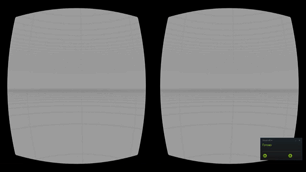
设置
- 安装 SteamVR。
- 将 SteamVR FreeTrack 或 UDP 驱动程序 解压到文件夹 "...\Steam\steamapps\common\SteamVR\drivers"(OpenTrack 同时支持这两种驱动程序,我建议使用 FreeTrack)。如有必要,在配置文件 "...\Steam\steamapps\common\SteamVR\drivers\opentrack\resources\settings\default.vrsettings" 中配置设置。
- 下载、安装并配置 OpenTrack(添加热键居中,禁用过滤器,更改输出接口为 "freetrack 2.0 Enhanced" 或 "UDP over network",具体取决于所选驱动程序)。如果选择 UDP,则需要在输出接口设置中将 IP 设置为 "127.0.0.1"。
- 启动 SteamVR,在 SteamVR 状态窗口中点击 -> 房间设置 -> 小房间 -> 校准 -> 170 厘米。可以关闭 SteamVR 教程,并在 SteamVR 设置中禁用 SteamVR Home。
- 戴上 HMD 和控制器,如有必要,进行居中。
如果使用 Android 智能手机,需要使用 OpenTrack 存档中的 FreePie IMU 进行追踪,可以使用智能手机上的 "Moonlight" 和 PC 上的 Sunshine 或 Open-Stream 来从显示器屏幕流式传输图像。也可以使用这个指南。
如果使用 Arduino Razor IMU 追踪器,可以使用这个驱动程序,其 SteamVR 驱动程序或 Razor IMU SteamVR 应用程序。
配置文件选项
| 名称 | 描述 |
|---|---|
| CrouchPressKey | 下蹲键的代码,可以在配置文件中通过输入所需名称代码来更改按键。这对与其他驱动程序通信很有必要,例如,使用 Razer Hydra 控制器和这个驱动程序时可以下蹲。 |
| CrouchOffset | 按下按钮时的下蹲高度。 |
| DistanceBetweenEyes | 立体图像之间的距离,数值越大越接近。 |
| DistortionK1, DistortionK2 | 镜头畸变因子。 |
| ScreenOffsetX | 水平图像偏移。 |
| ZoomHeight, ZoomWidth | 立体图像的缩放因子。 |
| FOV | 视场角度。可以根据 VR 头盔镜头进行放大。 |
| ipd | 瞳距。 |
| displayFrequency | 屏幕刷新率。 |
| renderWidth, renderHeight | 单眼图像渲染分辨率。 |
| windowWidth, windowHeight | 显示窗口的高度和宽度。 |
| windowX, windowY | 窗口偏移,用于在其他显示器上显示。例如,要在右侧显示的第二个显示器上显示,需要指定值 1920(假设第一个显示器的分辨率为 1920 x 1080)。可以使用 MultiMonitorTool 工具 查看准确数据,还可以通过 bat 文件关闭和打开第二个显示器。 |
| DebugMode | 调试模式,锁定在 30 FPS。检查后,建议将其设置为 false(禁用)。 |
已知问题
- 红屏。可以通过选择 "Headset Window" 窗口来解决此问题。
- 在单个显示器上使用驱动程序时,键盘、鼠标和游戏手柄不工作(游戏窗口应该处于焦点状态)。在多显示器系统上,可以将应用程序移动到第二个显示器并选择它,然后一切都将正常工作。
下载
适用于 x86 和 x64 版本。
下载
反馈
r57zone[at]gmail.com

 访问官网
访问官网 Github
Github 文档
文档












